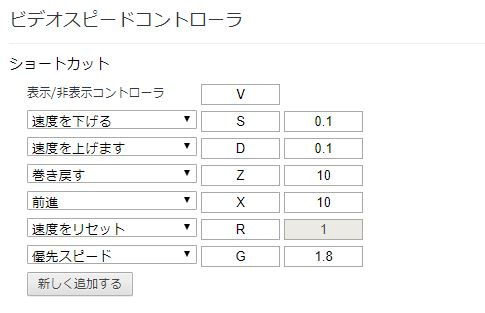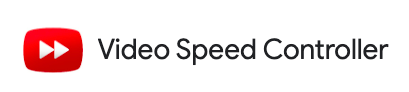
Facebook Liveを倍速で見る方法 (PC)
Facebookの動画画面の歯車アイコンをクリックしてスピード変更ができる方はこの作業は不要です。
1. Google Chromeを開く
パソコンにGoogle Chromeが入っていない場合はダウンロードします。
Google Chromeは、Googleが提供する無料のWebブラウザです。
こちらからダウンロードできます。
2. 拡張機能「Video Speed Controller」を開く
Google chromedeでは、便利な機能をあとから追加できる「拡張機能」を使用することができます。
今回は、Facebookで動画を見る際の再生速度を変えることができる拡張機能「Video Speed Controller」を追加します。
>>> こちらから Video Speed Controllerの追加ページを開きます。
3. 拡張機能「Video Speed Controller」を追加する
1.ページを開くと「chromeに追加」というボタンがあるのでクリック
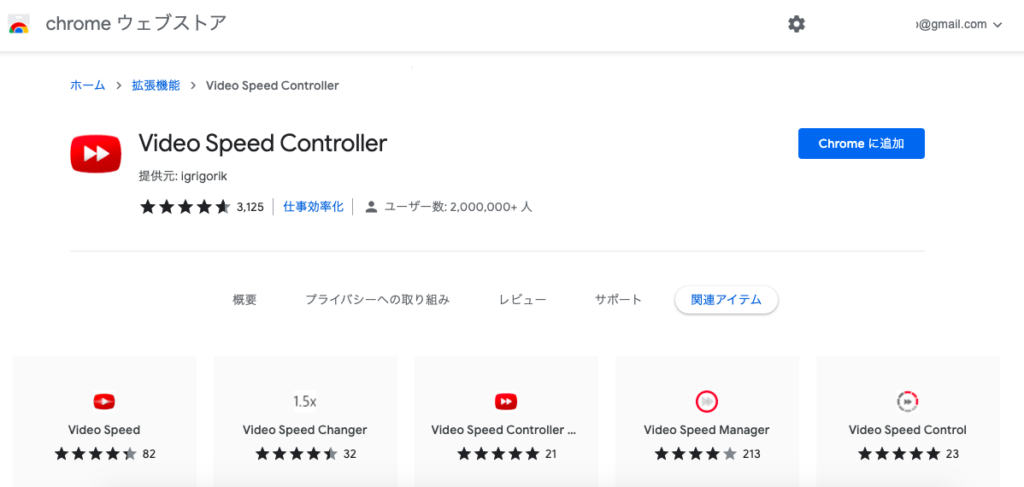
2.「Video Speed Controller」を追加しますか?と表示されるので「拡張機能を追加」をクリック
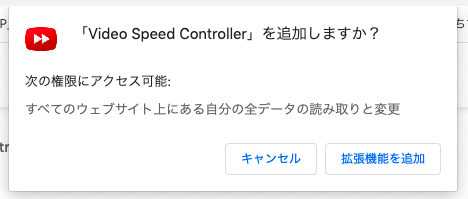
3.画面の右上の方に小さく ロゴアイコンが表示されればOK!
※アイコンをクリックし「setting」をクリックすると操作方法ページに移動します(特に確認は不要です)
※ アイコンが隠れている場合は、下記画像の赤いロゴアイコンの右隣にある「パズルピース」が拡張機能のアイコンですので、クリックして中に隠れていないか確認してください。
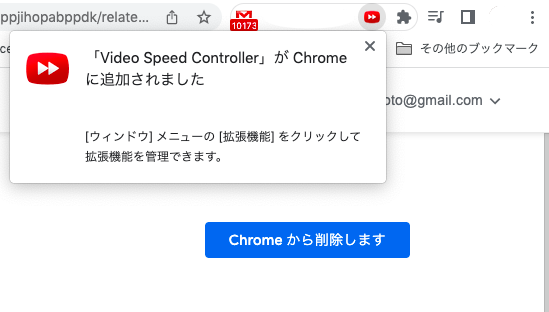
4. Facebookを確認する
- Facebookでご覧になりたい動画のページへ移動します
- 動画画面の左上にうっすら「1.00」と見えます。これが再生速度です
(表示されない場合は、動画ページを再読み込みしてください) - 「1.00」にマウスオンすると速度ボタンが表示されます
「+:早く」「-:遅く」 - 「+」「ー」で速度変更する他に、次のショートカットキーを使用することも可能